Windows 10 Creators Update가 새롭게 등장기능과 안정성. 터치 스크린 장치에 많은 강조가있었습니다. 실제로이 업데이트는 매우 크고 매우 인상적인 터치 스크린이있는 Surface Studio와 함께 판매되었습니다. 이름별로 업데이트는 콘텐츠를 만드는 사람을 대상으로했지만 크리에이터 업데이트에는 일반 사용자가 유용하게 사용할 수있는 기능이 있습니다. 투 인원 태블릿 PC가있는 경우 업데이트에 가상 터치 패드가 추가되었습니다. Windows 10의 가상 터치 패드는 실제 터치 패드의 모양과 기능을 모방 한 화면 인터페이스를 통해 작동합니다.
Windows에서 가상 터치 패드를 활성화 할 수 없습니다일체형 태블릿 PC가없는 경우 10 일반 PC에서 태블릿 모드로 전환하더라도 옵션이 나타나지 않습니다. 크리에이터 업데이트를 실행하고 있어야합니다.
Windows 10에서 가상 터치 패드 사용
작업 표시 줄을 마우스 오른쪽 버튼으로 클릭하고 상황에 맞는 메뉴에서 '터치 패드 버튼 표시'옵션을 찾으십시오.

클릭하면 터치 패드와 비슷한 버튼이 시스템 트레이에 추가됩니다. 터치 키보드 버튼이 활성화되어 있으면 터치 패드 버튼이 옆에 나타납니다.

Windows 10에서 가상 터치 패드를 활성화하려면 버튼을 클릭하십시오.
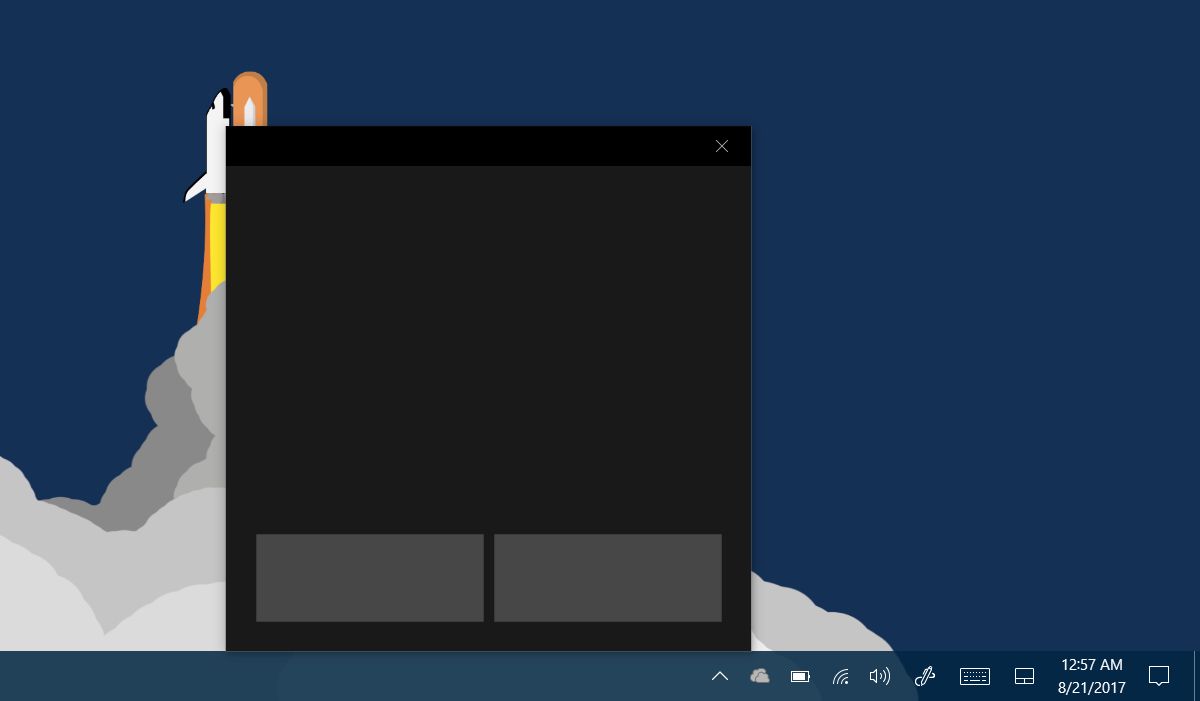
Windows 10에서 가상 터치 패드 사용
조금 익숙해 지려면가상 터치 패드. 가상 키보드는 텍스트 입력 필드가있는 경우에만 사용하므로 관리하기가 훨씬 쉽습니다. 가상 터치 패드를 사용하면 화면의 일부가 덮이고 마우스 오른쪽 버튼을 클릭하거나 마우스 왼쪽 버튼을 클릭하려는 부분 일 수 있습니다. 터치 패드에는 왼쪽 클릭 및 오른쪽 클릭 버튼이 있습니다. 터치 패드를 화면의 다른 영역으로 끌어다 놓을 수 있습니다. 일부 제스처는 인식 할 수 있지만 모든 제스처를 인식 할 수는 없습니다. 완벽한 터치 패드 경험을 기 대해서는 안됩니다. 웹 페이지를 스크롤하고 두 손가락으로 눌러 마우스 오른쪽 버튼을 클릭 할 수 있습니다.
터치 패드 크기를 정직하게 조정할 수 없습니다아무 소용이 없습니다 더 작 으면 사용하기 어려울 것입니다. 더 큰 경우 화면이 기존보다 더 많이 덮 힙니다. 그것의 모양과 몇 가지 테스트에서 익숙해지기 가장 쉬운 것 같지 않습니다. 개선 된 느낌조차 들지 않지만 투 인원 PC에 익숙하고 잠시 동안 사용한 경험이 있다면 다른 경험이있을 수 있습니다. 무엇이든, 이것은 특별한 도움이 필요한 사람들에게 유용 할 수 있습니다.








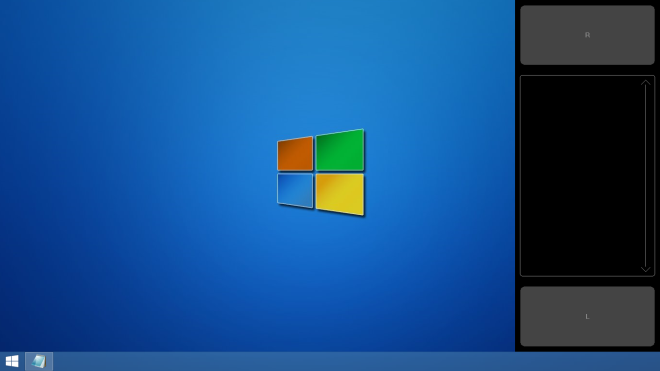




코멘트